使用tcptrace输出网络性能
tcptrace用于分析由tcpdump应用程序捕获的TCP会话。从中分析出网络吞吐量,数据包回程时间、等信息。可以在终端设备上以文本的方式显示,或者是以图形方式在其他软件中打开。
tcpdump命令可以监视所有网络接口,并通过终端设备显示捕获到的信息。
# tcpdump (捕获所有的数据)
# tcpdump -i eth0 (捕获某个接口的数据)
# tcpdump dst host 117.34.73.193 (过滤出目标ip的数据)
# tcpdump src host 125.16.224.70 (过滤出源ip的数据)
# tcpdump dst host 117.34.73.193 and src host 117.34.70.80 ( or | and | not )
# tcpdump host 117.34.73.193 and host 117.34.70.80
# tcpdump udp and src host 117.34.73.193
# rpm -ivh libpcap-devel* (编译时用)
# rpm -qa | grep glibc-2 (glibc-2)
# cd tcptrace && ./configure && make && make install
# tcptrace (测试安装后结果)
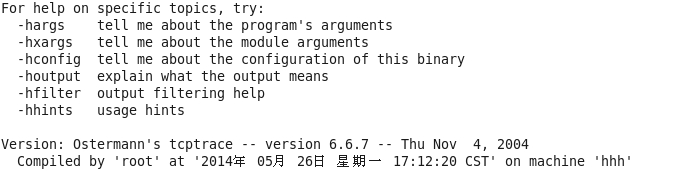
==================================
控制台输出模式
# tcpdump -w minshi.dmp (这里需要“-w”参数)
# tcptrace baidu.dmp (显示检测到的每个TCP会话有关的信息)
# tcptrace -p baidu.dmp
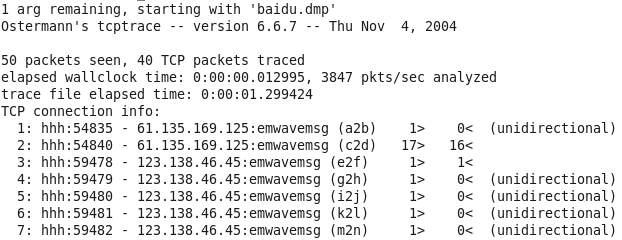
m2n 1个包;c2d 17 + 16 个包
详细状态 (Detailed Stats)
# tcptrace -l baidu.dmp (查看每个数据包的信息)
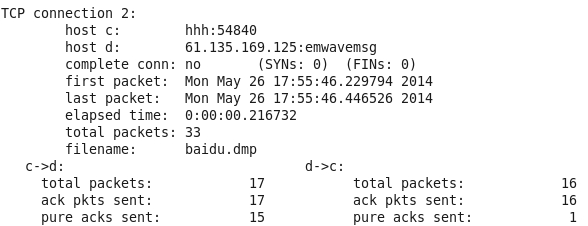
# tcptrace -l baidu.gz
# tcptrace -l baidu.bz2
# tcptrace -l baidu.zip (这个格式不支持)
RTT状态 (RTT Stats)
# tcptrace -lr baidu.gz
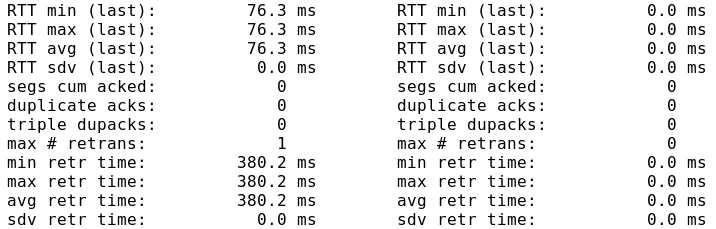
CWND Stats
# tcptrace -lW baidu.dmp.gz

tcptrace 过滤器
使用过滤器,就可以对指定的数据包进行分析(针对性)。
命令格式:tcptrace f'过滤器' <tcpsnmp_file>
"c_":客户端 "s_":服务器端
# tcptrace -f's_win_zero_ct=0'
# tcptrace -f'c_hostname=hhh=0'
# tcptrace -f''s_hostaddr=117.34.73.193'
tcptrace 的模块
显示http流量信息;-xHTTP[portnumber]
# tcptrace -xHTTP80 baidu.dm
若需要显示连接汇总信息,则可以使用“collie”模块;-xcollie"[]"
# tcptrace -xcollie"-l" baidu.dmp (“挨了”)"-l" :详细显示所有连接信息。
若需要查看会话的总体流量信息,可使用 slice 和 traffic 模块;两个模块会产生包含输出信息的独立数据文件。
-xslice"[]" -xtraffic"[]" -i<number>:秒数;默认15秒。
# tcptrace -xslice"-i2" baidu.dmp
# cat slice.dat
# tcptrace -xtraffic"-i1" baidu.dmp
# cat traffic_stats.dat
==================================
输出图形
tcptrace是一个网络性能分析工具,还可以将分析得出的结果输出为图形文件。但是tcptrace并不具备显示图形文件的能力,需要借助外援------xplot应用程序来显示图形文件。(www.xplot.org)
tcptrace生成图形信息文件的选项说明: |
|
-T -R -S -N -F -G |
生成吞吐量 图形信息文件 回程时间 图形信息文件 时间顺序 图形信息文件 未完成数据 图形信息文件 数据段大小 图形信息文件 所有图形信息文件 |
-C -M A<N> -z -zx -zy |
生成彩色图形信息文件(default) 单色 图形信息文件 每隔N个片段统计一个平均值 坐标选项 在图形中讲时间轴从0开始相对时间进行标识 以绝对时间的方式标识时间轴 忽略图形中的黄色小点 |
# mkdir baidu.T;cd baidu.T
# tcptrace -T baidu.dmp
# xplot a2b_tput.xpl
图形模块
# tcptrace -xtraffic"-A" baidu.dmp
# ls

本文出自 “小崔的实验笔记” 博客,谢绝转载!